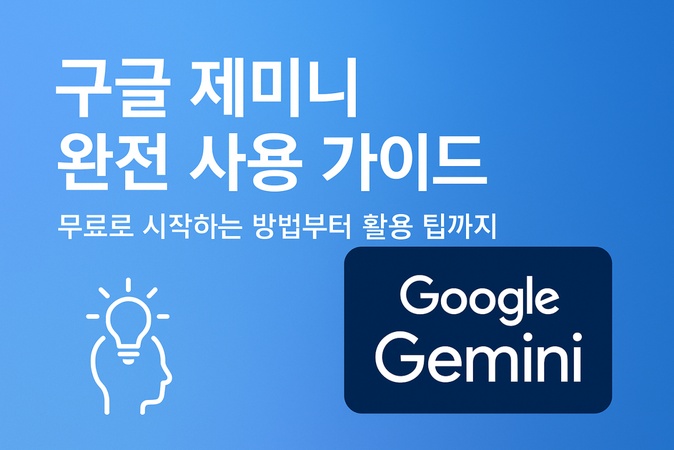AI 기술이 빠르게 발전하면서 일상생활과 업무에서 AI 어시스턴트를 활용하는 분들이 점점 늘어나고 있죠. 특히 구글에서 선보인 구글 제미니는 강력한 성능으로 큰 주목을 받고 있는데요. 하지만 막상 구글 제미니 사용법을 알아보려고 해도 어디서부터 시작해야 할지, 무료로는 어떤 기능을 쓸 수 있는지 막막하다면, 이 글에서는 구글 GEMINI를 처음 사용하시는 분들도 쉽게 따라하실 수 있도록 단계별로 자세히 알려드리니 하나씩 익혀보세요.
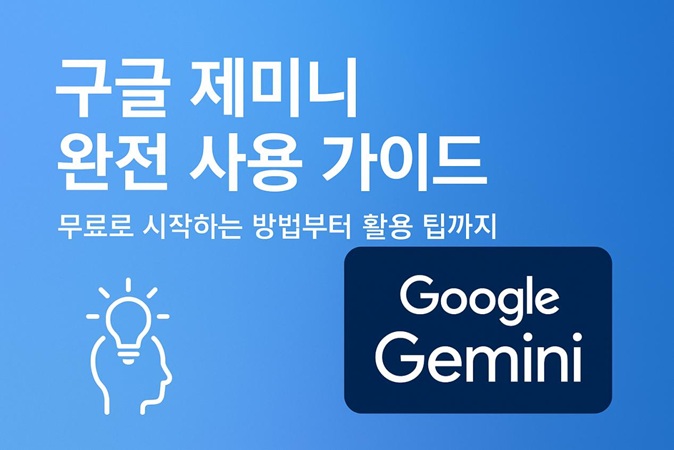
파트 1. 구글 제미니(GEMINI)란 무엇인가?
구글 제미니는 구글이 개발한 차세대 AI 어시스턴트로, 텍스트는 물론 이미지, 음성, 영상까지 다양한 형태의 정보를 이해하고 처리할 수 있는 멀티모달 AI인데요. 2023년에 처음 공개된 이후 지속적으로 발전해왔으며, 2025년 현재는 Gemini 2.5 모델을 기반으로 더욱 강력한 성능을 탑재해 많은 분들이 사용하고 있습니다. 요즘은 AI 어시스턴트가 개인의 생활에 깊숙하게 들어온 만큼, 구글 제미니 사용법 을 익히면 글쓰기, 계획 세우기, 브레인스토밍, 코딩, 번역 등 다양한 작업을 AI의 도움을 받아 처리할 수 있는데요. 특히 구글의 검색 데이터베이스와 연결되어 최신 정보를 실시간으로 활용할 수 있고, 지메일, 구글, 구글독스, 구글 드라이브와 같은 구글 서비스들과도 자연스럽게 연동되기 때문에 편리합니다.
또한 실시간 음성 대화 기능인 제미니 라이브를 통해 마치 사람과 대화하듯 소통할 수 있고, 이미지 생성과 분석까지 가능해 활용도가 높은 AI 도구입니다. 참고로 구글GEMINI는 무료 버전과 유료 버전으로 나뉘는데요, 무료로도 충분히 강력한 기능들을 사용할 수 있으니 다음 파트에서 무료로 시작하는 방법부터 자세히 알아보도록 하겠습니다.

파트 2. 구글 제미니 무료로 이용하는 방법
구글 제미니 사용 방법은 생각보다 간단하며 PC와 모바일 모두 쉽게 활용할 수 있고 별도의 복잡한 설치 과정 없이 사용할 수 있습니다. 이번 파트에서는 구글GEMINI를 무료로 시작하는 방법을 PC와 모바일로 나누어 자세히 알려드릴 테니 상황에 맞는 방법을 선택해보세요.
1. pc에서 사용하는 방법
PC를 활용한 구글 제미니 사용법은 정말 간단한데요. 웹 브라우저만 있으면 바로 사용하실 수 있으니 아래 단계를 하나씩 따라해보세요.
- 웹 브라우저(크롬, 엣지, 사파리 등)를 열고 주소창에 gemini.google.com을 입력해주세요. 구글 제미니 공식 웹사이트로 바로 접속하실 수 있습니다.
- 구글 계정으로 로그인해주세요. 이미 구글 계정이 있다면 바로 로그인하시면 되고, 없으시다면 무료로 계정을 만드실 수 있습니다.
- 로그인이 완료되면 메인 화면 하단의 대화 입력창이 보이실 텐데요. 이곳에 궁금한 질문이나 요청사항을 입력하시면 됩니다. 예를 들어 "오늘 날씨 어때?"라고 물어보거나 "프랑스 여행 계획 세우는 법 알려줘"처럼 자유롭게 대화를 시작해보세요.
- 구글GEMINI가 답변을 생성하면 화면에 표시되는데요. 답변이 마음에 들지 않으면 "다시 생성" 버튼을 클릭해서 다른 답변을 받아 보실 수도 있습니다. 구글 제미니 사용법의 기본 자체는 간단한 편이니 익숙해질 때까지 다양한 질문을 던져보세요.
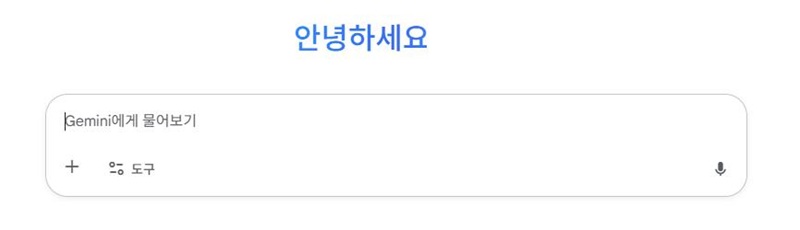
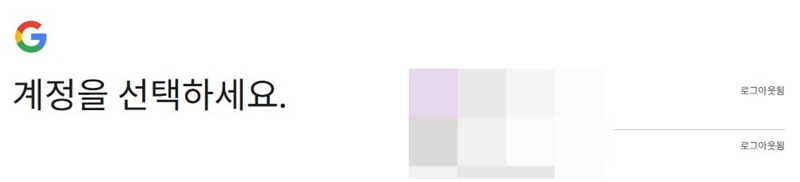
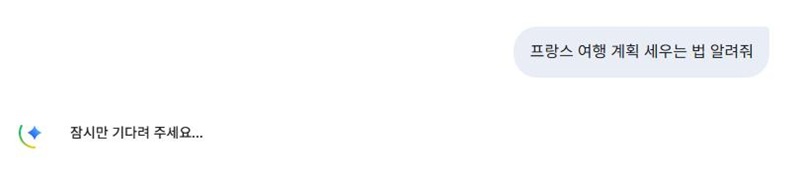
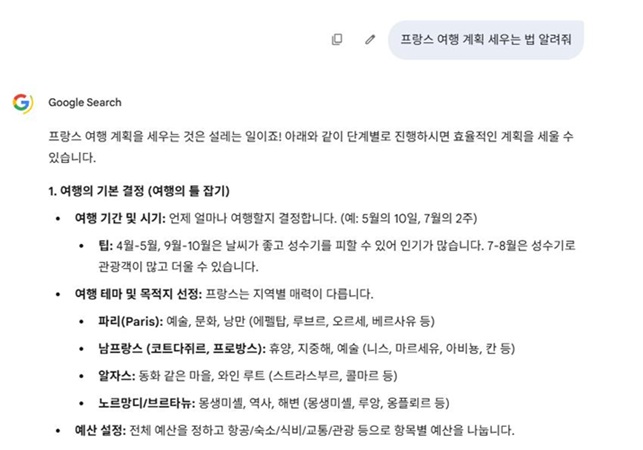
2. 모바일에서 사용 방법
컴퓨터를 사용할 수 없는 환경이거나 바깥에서 구글 제미니를 활용하고 싶으시다면 스마트폰을 활용하는 방법이 있습니다. 안드로이드와 iOS 모두 지원되니 아래 방법을 참고하세요.
- 스마트폰의 앱스토어(구글 플레이스토어 또는 애플 앱스토어)를 열고 "Gemini" 또는 "구글 제미니"를 검색해주세요. 구글에서 공식적으로 제공하는 Gemini 앱을 바로 찾을 수 있으니 확인해보세요.
- 앱을 다운로드하고 설치가 완료되면 앱을 실행해주세요. 구글 계정으로 로그인하시면 PC에서 사용하던 대화 내역도 자동으로 동기화되어 편리하니 참고 하세요.
- 안드로이드 사용자의 경우, 기존의 구글 어시스턴트를 구글GEMINI로 교체할 수 있는 옵션이 나타나는데요. 이 기능을 활성화하시면 "Hey Google"이라고 말하거나 홈 버튼을 길게 눌러서 바로 구글 제미니를 호출하실 수 있어 더욱 편리하니 미리 설정해두세요.
- 모바일 앱에서는 텍스트 입력뿐만 아니라 음성 입력, 카메라로 사진 찍기, 이미지 업로드 등 다양한 방식으로 구글 제미니 사용법을 활용하실 수 있습니다. 특히 제미니 라이브 기능을 사용하면 실시간 음성 대화가 가능하니 꼭 체험해 보시기 바랍니다.
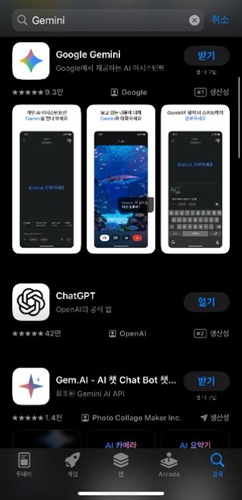
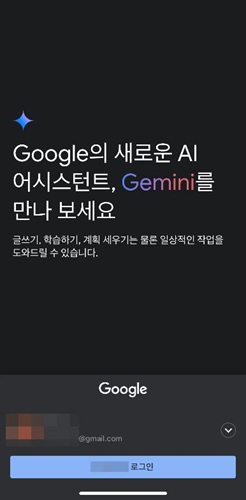
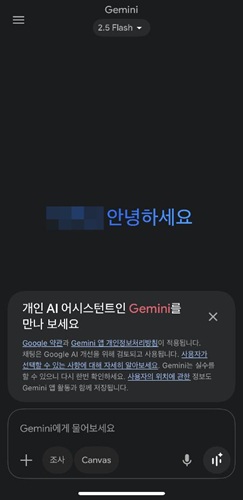
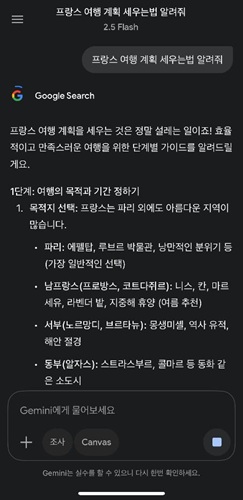
파트 3. 구글제미니 무료 사용법과 유료 차이점
구글 제미니 무료 버전만으로도 평소에 활용할 수 있는 대부분의 기능을 사용하실 수 있지만, 더 다양한 기능이 필요하신 분들을 위해 유료 요금제도 제공되고 있는데요. 이번 파트에서는 무료와 유료의 차이점을 한눈에 확인하실 수 있도록 표로 비교해드리니 본인에게 맞는 옵션을 선택해보세요.
| 기능 | 무료 버전 | 구글 AI 프로 | 구글 AI 울트라 |
|---|---|---|---|
| 가격 | 무료 | 월 $19.99 | 월 $49.99 |
| Gemini 2.5 Flash | 무제한 | 무제한 | 무제한 |
| Gemini 2.5 Pro | 일일 약 5회 | 일일 100회 | 최대 한도 |
| 이미지 생성 | 일일 약 100장 | 더 많은 생성량 | 최대 한도 |
| 동영상 생성 | 사용가능 | Veo 3 (8초) | Veo 3 최대 한도 |
| Deep Research | 사용불가 | 사용가능 | 사용가능 |
| Deep Think 모델 | 사용불가 | 사용불가 | 우선 액세스 |
| Google Drive | 기본 용량 | 2TB | 30TB |
| 컨텍스트 윈도우 | 기본 | 100만 토큰 | 100만 토큰+ |
| Gemini Live | 사용가능 | 사용가능 | 사용가능 |
| NotebookLM 프리미엄 | 사용불가 | 사용가능 | 사용가능 |
| YouTube Premium | 사용불가 | 사용불가 | 포함 |
1. 무료 버전
구글 제미니 무료 버전은 일상적인 질문과 답변, 글쓰기, 번역, 간단한 코딩 등 대부분의 작업을 처리하기에 충분한 성능을 제공하는데요. Gemini 2.5 Flash 모델을 무제한으로 사용할 수 있고, Pro 모델도 하루 5회 정도 사용 가능합니다. 이미지 생성 기능도 하루 약 100장까지 무료로 제공되니 일반 사용자분들께 추천 드립니다.
2. 구글 AI 프로(유료버전)
좀 더 전문적인 작업이 필요하신 분들이라면 Google AI Pro를 선택하실 수 있는데요. Gemini 2.5 Pro 모델을 하루 100회까지 사용할 수 있고, Deep Research 기능으로 심층 조사 보고서도 생성 가능합니다. 특히 Veo 3를 활용한 동영상 생성 기능과 2TB의 넉넉한 클라우드 스토리지가 제공되어 콘텐츠 제작자분들께 추천 드립니다.
3. 구글 AI 울트라(유료버전)
가장 고급 기능이 필요하신 전문가 분들을 위한 Ultra 요금제는 Gemini 2.5 Pro Deep Think 모델까지 우선 액세스할 수 있고, 동영상 생성과 스토리지도 최대 한도로 제공되는데요. YouTube Premium까지 포함되어 있어 영상 콘텐츠를 많이 다루시는 분들께 유용합니다.
물론 처음 구글 제미니를 사용하시는 분들이라면 당연히 구글 제미니 무료 버전부터 시작하시는 걸 추천 드립니다. 무료 버전만으로도 충분히 강력한 성능을 체험하실 수 있고, 사용하시다가 더 많은 기능이 필요하다고 느끼시면 그때 유료로 전환하셔도 늦지 않으니 부담 없이 시작해보세요.
파트 4. 무료 구글 제미니 + Edimakor 활용법: 쉽고 빠른 AI 영상 제작
구글 제미니 사용법을 익히셨다면 이번엔 한 단계 더 나아가 영상 제작에도 활용해볼 수 있는 방법을 이번 파트에서 알려드리겠습니다. 구글 제미니 무료 버전으로 콘텐츠 아이디어와 대본을 만들고, 전문 편집 프로그램인 HitPaw Edimakor로 실제 영상을 제작하는 방법까지 알려드리겠습니다. HitPaw Edimakor 는 AI 기반의 영상 편집 프로그램으로, 한글지원이 가능해 편리한데요. 구글GEMINI와 함께 사용하면 초보자도 쉽게 전문가 수준의 영상을 만들 수 있으니 구글 제미니로 대본과 아이디어를 생성하고, Edimakor로 영상을 편집하고 자막을 추가하는 원스톱 작업이 가능해서 편리해 추천 드립니다.
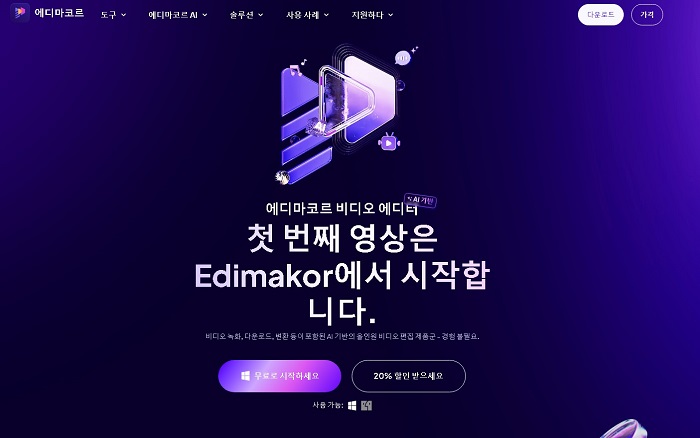
주요 기능
- 130개 이상의 다국어 번역 지원으로 글로벌 콘텐츠 제작 가능
- 텍스트를 영상으로 자동 변환 하는 AI 기능 제공
- 음성 변조 및 합성 기능으로 다양한 캐릭터 표현 가능
- 맞춤 템플릿과 다양한 편집 효과를 제공해 빠르게 영상 생성 가능
그럼 이제 구글 제미니와 Edimakor를 함께 활용해서 실제로 영상을 만드는 과정을 단계별로 알아보겠습니다. 처음 해보시는 분들도 쉽게 따라하실 수 있도록 자세히 설명해드리니 하나씩 천천히 진행해보세요.
1단계: 먼저 구글 제미니 사용 방법을 활용해서 영상의 기본 틀을 만들어보겠습니다. gemini.google.com에 접속하신 후 다음과 같이 프롬프트를 입력해보세요.
"유튜브 쇼츠에 올릴 1분짜리 영상 대본을 작성해줘. 주제는 '통통한 주황색 고양이 셰프가 건강한 샐러드 만들기'야. 귀엽고 힐링되는 느낌으로, 재료 준비부터 완성까지 단계별로 설명해줘. 각 장면마다 어떤 이미지가 필요한지도 함께 알려줘." 구글GEMINI가 상세한 대본을 만들어주면 텍스트를 복사해서 메모장이나 문서에 저장해두세요. 대본에는 장면별 설명과 내레이션, 그리고 필요한 이미지 설명까지 포함되어 있을 텐데요. 이 대본이 바로 영상의 뼈대가 되니 꼼꼼하게 확인해 보시기 바랍니다.
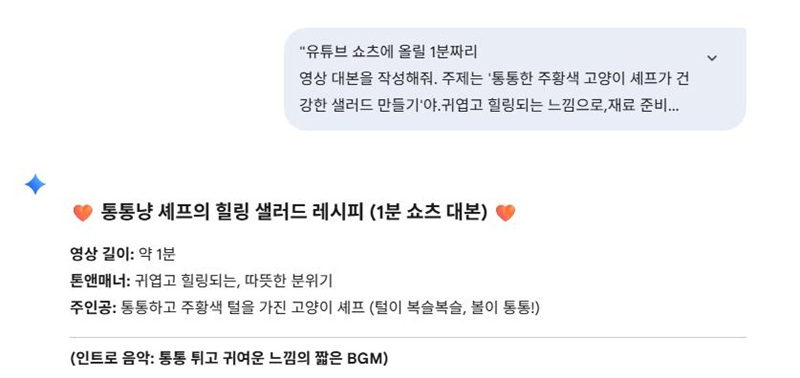
2단계: 이번에는 구글 제미니 무료 이미지 생성 기능을 활용해서 영상에 사용할 장면들을 만들어보겠습니다. 요즘 유튜브에서 자주 보시는 것처럼 귀여운 동물이 요리하는 AI 영상 스타일로 만들어볼 텐데요. 사진처럼 사실적이고 디테일한 이미지를 만들기 위해 프롬프트를 구체적으로 작성하는 게 중요합니다.
[한글 프롬프트 예시]
통통하고 귀여운 주황색 고양이가 깨끗한 주방에서 나무 도마 위에 놓인 신선한 야채를 칼로 자르고 있는 모습을 만들어줘. 3D 렌더링 스타일로, 사실적이고 디테일하게. 주방 배경에는 냄비, 프라이팬이 걸려있고, 조리대 위에는 파프리카, 토마토, 오이 등 다양한 채소들이 놓여있어. 따뜻하고 아늑한 조명으로 만들어줘.
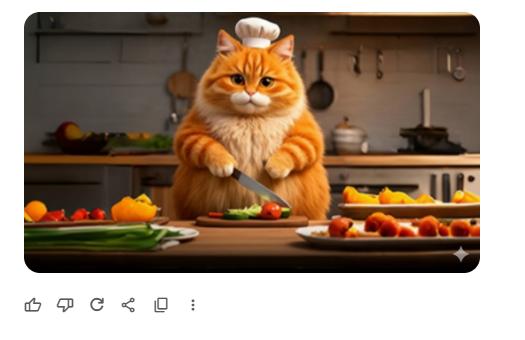
3단계: 구글 제미니에서 영상 대본과 영상에 활용할 이미지까지 준비 되었다면 HitPaw 공식 웹사이트에서 Edimakor를 다운로드 받고 설치한 뒤 Edimakor를 실행하신 후 'AI 비디오'를 클릭해주세요. 해당 기능은 AI를 활용해 동영상을 만드는 방법으로 이미지 한장만 있으면 영상을 생성해 낼 수 있는 기능이니 다음 단계에서 본격적인 동영상 생성 방법에 대해서 알려드리겠습니다.
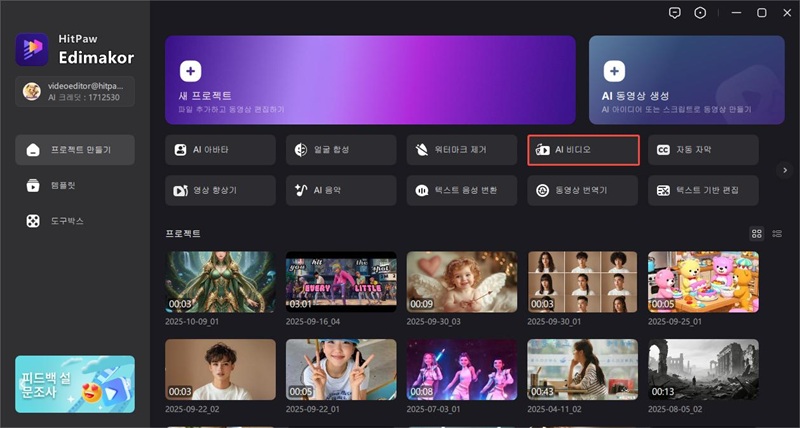
4단계: 편집 인터페이스로 이동 되었다면 ‘미디어’ > ‘이미지 동영상 변환’으로 제대로 접속 되었는지 확인해주세요. Edimakor는 레퍼런스 영상으로도 영상을 만들 수 있는 기능을 제공하니 레퍼런스 영상이 있다면 ‘참고용 비디오’를 선택하면 되고, 이미지로 영상을 만들고 싶다면 ‘이미지 동영상 변환’을 선택하면 됩니다.
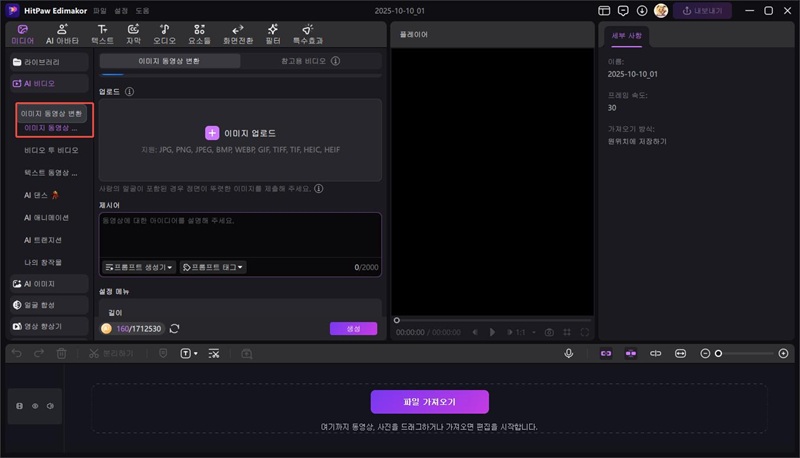
5단계: Edimakor는 동영상 관련 여러 모델을 지원하는데 구글 Veo3, Veo3 Fast를 비롯한 여러 모델이 있으니 영상 생성 목적에 맞는 모델을 선택해주세요.
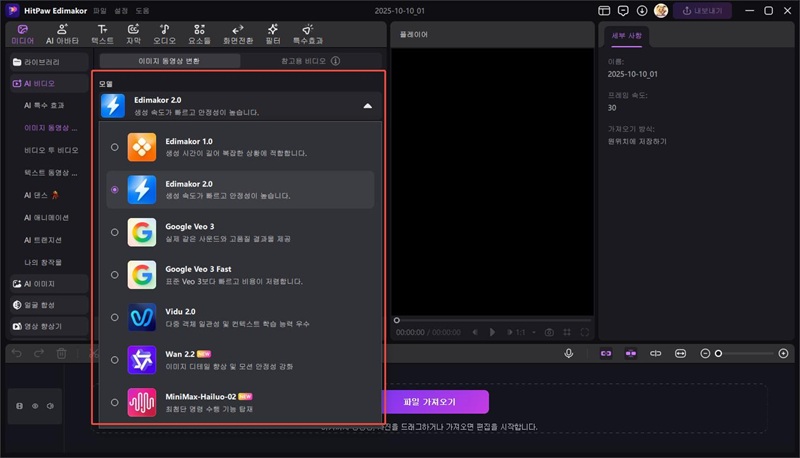
6단계: AI영상 생성에 활용할 모델을 선택했다면, 앞서 구글 제미니 사용 방법으로 만든 이미지를 업로드 해주세요. 그리고 ‘제시어’ 란에는 구글 제미니로 만든 대본을 추가 하시면 되고, Edimakor AI의 도움을 받고 싶다면 ‘프롬프트 생성기’를 클릭해서 이미지 프롬프트 생성 또는 텍스트 프롬프트 생성 기능을 활용하는 방법도 있습니다.
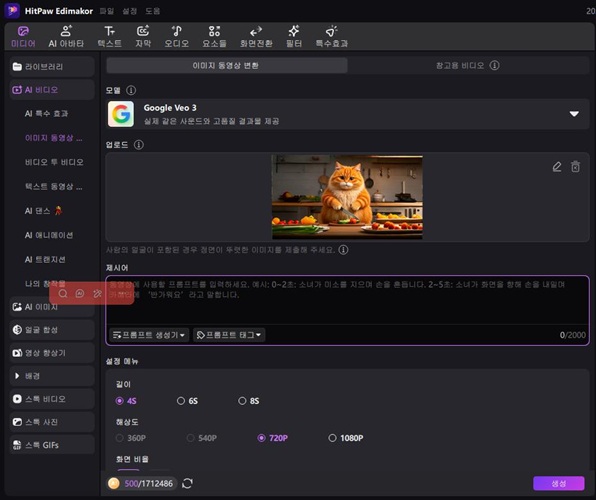
7단계: 프롬프트를 ‘제시어’ 란에 입력했다면, 설정 메뉴에서 영상의 길이와 해상도, 화면 비율, 동영상 생성 수량을 선택한 뒤 ‘생성’ 버튼을 클릭해주세요. AI가 영상을 생성하는데 시간이 소요되니 잠시만 기다려주세요.
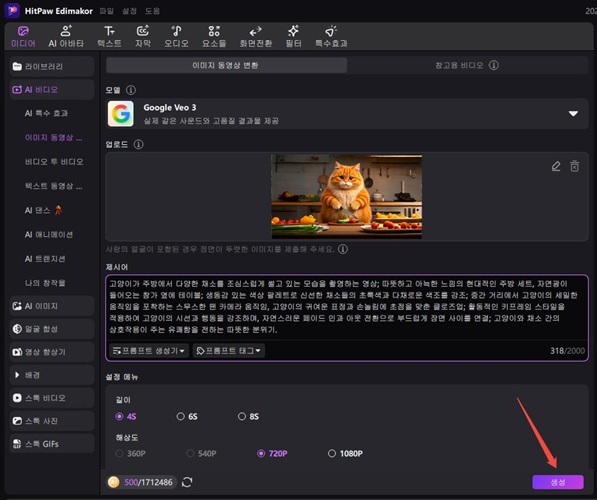
8단계: Edimakor가 만든 영상을 확인하려면 왼쪽 섹션의 ‘나의 창작물’에서 확인하시면 되고, 생성된 영상을 클릭해 미리보기로 확인한 뒤 편집할 부분이 있거나 파일을 저장하고 싶다면 타임라인으로 해당 영상을 드래그한 뒤 상단의 편집 기능을 활용하시고 모든 작업이 완료 되었다면 우측 상단의 ‘내보내기’를 클릭해주세요.
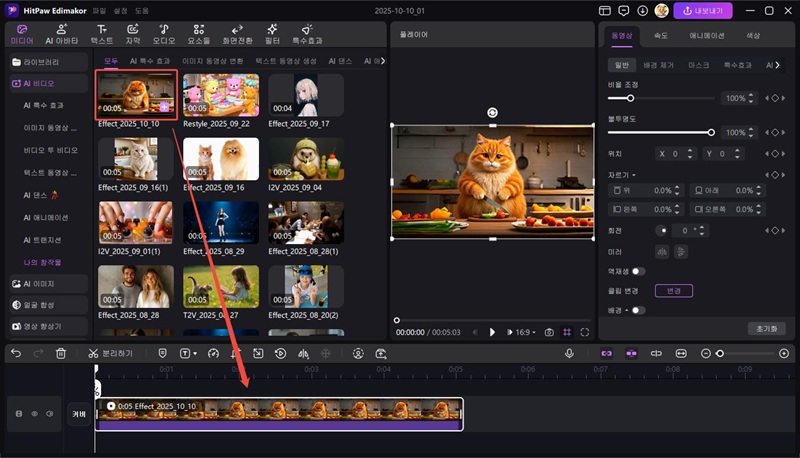
9단계: 사진의 예시와 같이 내보내기 창이 새롭게 열리면 ‘로컬’을 선택하면 내 컴퓨터에 저장되고, ‘소셜 미디어’를 선택하면 유튜브에 바로 업로드도 가능하니 두가지 중 하나를 선택해주세요. 로컬에 저장할 경우 파일 형식과 해상도를 선택하면 되고, 유튜브에 연동하려면 소셜 미디어를 선택한 뒤 계정을 연동해주시면 됩니다.
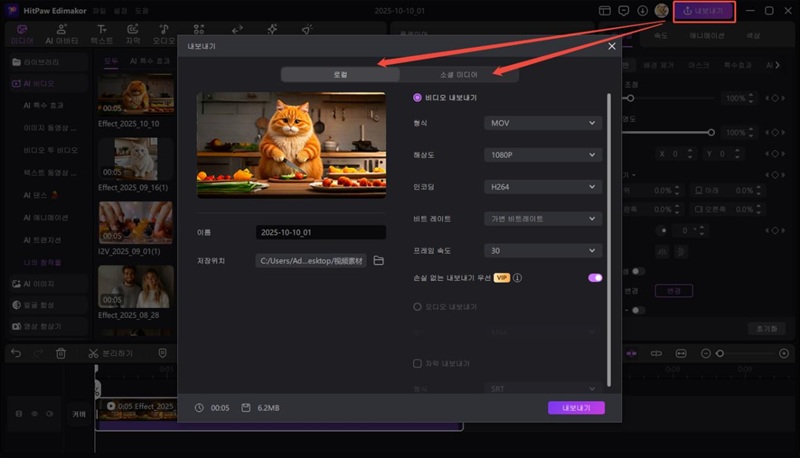
결론
지금까지 구글 제미니 사용 방법부터 구글 제미니 무료 이용 방법, 그리고 유료 버전과의 차이점까지 자세히 알아보았는데요. 구글GEMINI는 단순한 AI 챗봇을 넘어서 글쓰기, 이미지 생성, 코딩, 번역 등 다양하게 활용하기 좋습니다. 특히 구글 제미니 무료 버전만으로도 충분히 많은 기능을 사용하실 수 있으니, 아직 사용해보지 않으신 분들이라면 무료버전으로 우선 체험해보세요. 여기서 한 단계 더 나아가 영상 제작까지 하고 싶으시다면 위에서 소개해드린 HitPaw Edimakor 를 함께 활용해보세요. 구글 제미니로 아이디어와 대본을 만들고, Edimakor로 실제 영상을 완성하는 원스톱 작업이 가능해서 시간도 절약하고 완성도도 높일 수 있고 초보자분들도 부담 없이 시작하실 수 있는 조합이니 꼭 한번 시도해 보시기 바랍니다.
댓글 남기기
게시물에 대한 리뷰 작성하세요.